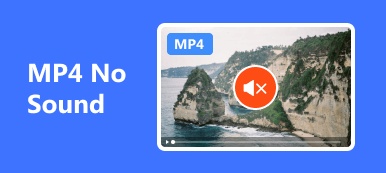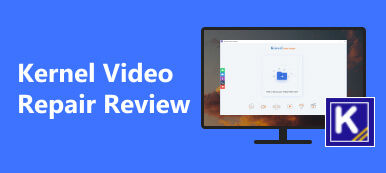Utilizziamo i nostri gadget per i social media, la navigazione online e altro ancora. Ecco perché sarà difficile determinare i fattori che causano i video corrotti. Potrebbero trattarsi di problemi hardware o software sui tuoi dispositivi. Tuttavia, i più comuni sono malware, formati video non supportati e virus.
Online esistono vari programmi di riparazione video. Ma hai mai sentito parlare di Riparatore video FFmpeg? Il software menzionato è uno dei principali che puoi utilizzare per risolvere diversi problemi video. Questo post ha lo scopo di aiutarti a scoprire come funziona lo strumento, i suoi vantaggi, ecc. Inoltre, verrà menzionata l'alternativa principale dello strumento. Scopriamoli adesso!

- Parte 1. FFmpeg può riparare video danneggiati
- Parte 2. Come utilizzare FFmpeg per correggere i video danneggiati
- Parte 3. Alternativa a FFmpeg per correggere i video corrotti con un clic
- Parte 4. Domande frequenti su FFmpeg Video Fixer
Parte 1. FFmpeg può riparare video danneggiati
Prima di approfondire le funzionalità di FFmpeg Video Fixer, è consigliabile sapere a cosa serve. È sapere quanto è flessibile lo strumento e quali vantaggi ti porterà. Inoltre, conoscerai gli aspetti negativi che potrebbero interferire con il suo processo. In questo caso, puoi prepararti se si verificano errori che riscontrerai.
Cos'è FFMpeg Video Fixer? È uno strumento da riga di comando che puoi utilizzare per fornire agli utenti librerie e programmi. Il software può anche filtrare, decodificare, leggere, codificare e transcodificare tra loro molti formati di input. Un altro aspetto positivo di questo strumento è che supporta vari formati di file o contenitori. Alcuni di essi sono AVI, FLV e GIF, che sono alcuni dei formati più utilizzati o famosi.

Il processo di FFmpeg Video Fixer non è consigliato ai principianti. Ha bisogno di competenze professionali. Le righe di comando sono il motivo principale. Esistono varie opzioni FFmpeg per correggere i video. Se è così, significa solo che ci sono molti codici che devi memorizzare.

Parte 2. Come utilizzare FFmpeg per correggere i video danneggiati
Ecco quanto è flessibile FFmpeg Video Fixer. Dopo aver appreso le informazioni di base a riguardo, è tempo di scoprire come FFmpeg corregge i video danneggiati, compresi quelli corrotti. Tieni presente che devi fare attenzione quando inserisci i codec. Devi controllare ogni singolo numero, lettera e spaziatura. Se si verifica un errore nel processo, potrebbe causare problemi minori o maggiori sul tuo computer. Per evitare ciò, abbiamo preparato metodi dettagliati per l'utilizzo di FFmpeg Video Fixer. È tempo di imitarli di seguito.
Passo 1 Si prega di scaricare il Riparatore video FFmpeg. Devi solo andare al sito ufficiale del software. Dopodiché, devi prima configurarlo. Per eseguire ciò, devi solo fare clic su Freccia giù icona in alto a destra dell'interfaccia principale. Successivamente il computer avvierà automaticamente lo strumento.

Passo 2 Individua i file video danneggiati che desideri riparare. Trovali ovunque siano archiviati. Successivamente, premere il pulsante Windows + R combinazione di tasti sulla tastiera. L'azione mostrerà la finestra di dialogo Esegui sul tuo computer. Successivamente premere il tasto Invio. Digita la parola cmd per avviare il file Prompt dei comandi attrezzo. Vedrai un'interfaccia con una finestra di dialogo nera sullo schermo per verificare se hai aperto con successo il software corretto.

Passo 3 Per avviare il processo di correzione, digitare il cdDesktop codice. Assicurarsi che il codice fornito sia lo stesso. Questo per evitare errori nella procedura. È anche per la sicurezza dei tuoi dati e cose personali sul tuo computer. Per favore premi il entrare chiave successivamente per codificare. Innanzitutto, è necessario verificare la corruzione. Per favore inserisci il ffmpeg –v errore –i danneggiato_input.ts -f null – &> corruzioni.log codice.

Passo 4 È ora di accedere alla riga di comando per correggere i video corrotti. Inserisci o digita i codici che verranno forniti di seguito. Puoi sceglierne solo uno. Ma se vuoi elaborarli entrambi, devi avere procedure separate. Per favore procedere.
• ffmpeg –i danneggiato_input.ts –map –ignore_sconosciuto/-copy_unknown –c copia riparato.ts
• ffmpeg -i input.mp4 -c copia output.mp4

Dopo aver codificato la riga di comando, devi solo attendere qualche secondo. Successivamente, vai alla cartella originale o alla posizione dei tuoi video danneggiati. Controlla se sono corretti o ancora danneggiati. Se è ancora danneggiato, ti consigliamo di ripetere il processo. In alternativa, puoi testare lo strumento accanto a questa sezione.
Parte 3. Alternativa a FFmpeg per correggere i video corrotti con un clic
Non c'è dubbio che il processo di FFmpeg Video Fixer sia complicato. Richiede competenze professionali per le righe di comando. Riparatore video Apeaksoft è il più consigliato se desideri uno strumento di riparazione intuitivo e facile da usare. La cosa buona di questo software è che supporta vari video sui tuoi video. Alcuni di essi sono video corrotti, danneggiati, discontinui e non riproducibili.
Inoltre, lo strumento contiene una funzionalità unica per correggere i tuoi video. Richiede il caricamento di un video di esempio. Lo strumento si baserà sul file per riparare quello danneggiato. Servirà come riferimento per il video su come risolverlo.

Inoltre, il software supporta molti dei formati video più utilizzati e famosi. Può correggere i formati MP4, MOV, 3GP e 4K o 8K corrotti. Sebbene lo strumento abbia formati supportati limitati, continua ad espandersi. Presto aggiungerà altri formati video per offrirti la migliore esperienza.
Apeaksoft Video Fixer ha anche una funzione di anteprima. Usandolo, puoi vedere i risultati del processo. Avrai la possibilità di vedere se il risultato è sufficiente per te. In tal caso, ti assicurerai che il video venga corretto prima di salvarlo.
 Ulteriori letture:
Ulteriori letture:Parte 4. Domande frequenti su FFmpeg Video Fixer
FFmpeg può risolvere il blocco dei video?
Fortunatamente sì. FFmpeg Video Fixer può correggere i video bloccati. Il problema menzionato è uno dei principali problemi che supporta. Tuttavia, il successo del processo dipenderà comunque dalla gravità del problema video.
FFmpeg può riparare tutti i formati video?
Indipendentemente dai vantaggi di FFmpeg Video Fixer, necessita ancora di miglioramenti. Non può riparare tutti i video esistenti sui tuoi dispositivi. Può supportare solo video che supportano i relativi formati di file. Alcuni dei formati supportati dal software sono MP4, FLV e MPEG. Come puoi vedere, sono alcuni dei formati video più famosi.
Puoi incorporare FFmpeg in VLC per riparare i video?
No. Non puoi incorporare FFmpeg in VLC per riparare i tuoi video. Uno dei motivi è che entrambi i programmi menzionati utilizzano libavcodec. È una libreria che FFmpeg espone tramite l'interfaccia della riga di comando.
Conclusione
In conclusione, lo abbiamo scoperto FFmpeg corregge i video corrotti e altre questioni. Inoltre, sappiamo come questo strumento può aiutarti e alcuni dei suoi svantaggi. In tal caso, considerando la sua alternativa principale, viene suggerito Apeaksoft Video Fixer. Può soddisfare le tue aspettative per la riparazione di video corrotti. Devi solo provare il programma per scoprire le sue altre funzioni.